Configurar un periodo de gracia para las suscripciones (por ejemplo, Wix Stores, Planes de precios, Facturas recurrentes)
7 min
En este artículo
- Configurar periodos de gracia y reintentos recurrentes para las suscripciones
- Cómo resuelven los periodos de gracia los clientes
- Cómo resuelves los periodos de gracia para los clientes
- Preguntas frecuentes
Establece un periodo de gracia para permitir que los clientes tengan más tiempo si falla el pago recurrente de su suscripción. Este es el tiempo con el que cuentan para reenviar el pago antes de que su suscripción se cancele automáticamente. Mientras se encuentre en el periodo de gracia, el cliente aún tendrá acceso a todos los beneficios de su suscripción.
Los periodos de gracia están disponibles para lo siguiente:
Importante:
- Los periodos de gracia no se aplican al primer pago de suscripción, incluido el primer pago después de una prueba gratuita.
- En la actualidad, solo puedes establecer periodos de gracia en la versión de escritorio.
Configurar periodos de gracia y reintentos recurrentes para las suscripciones
Un periodo de gracia les da tiempo a los clientes para reenviar un pago fallido sin perder el acceso a los beneficios de la suscripción. Mientras se encuentran en un periodo de gracia, los clientes continúan accediendo a los beneficios de renovación incluidos en la suscripción.
Puedes suspender temporalmente la suscripción si no deseas otorgar a los clientes acceso a los beneficios de la suscripción durante el periodo de gracia.
Los reintentos recurrentes son otra forma de cobrar el pago mientras las suscripciones recurrentes se encuentran en un periodo de gracia. Esto aumenta las posibilidades de que conserves más suscriptores cuyos pagos fallaron.
Cuando habilitas los reintentos recurrentes, el sistema intenta cobrar automáticamente el pago del método de pago existente del cliente cada 24 horas durante su periodo de gracia. Por ejemplo, si agregas un periodo de gracia de 7 días, el sistema hace hasta 7 intentos de cobrar el pago.
Notas:
- En la actualidad, estamos en el proceso de lanzar esta función, por lo que aún no está disponible para todos.
- El periodo de gracia máximo que puedes establecer es de 14 días, y este nunca puede ser superior a un ciclo de suscripción completo. Esto tiene como objeto evitar un endeudamiento excesivo.
- Cuando habilitas los periodos de gracia, habilitas los emails automatizados de pago fallido y de pago exitoso de forma predeterminada.
- En algunos casos, el sistema no puede realizar intentos recurrentes para cobrar el pago. Esto puede suceder por muchas razones, por ejemplo, si la tarjeta establecida como método de pago original del cliente se denunció como perdida o robada.
Para establecer periodos de gracia y reintentos recurrentes para las suscripciones:
- Ve a Ajustes de suscripciones en el panel de control de tu sitio.
- Activa la palanca junto a Periodo de gracia.
- Ingresa el periodo de gracia que deseas ofrecer a los clientes cuyos pagos recurrentes fallaron.
- Haz clic en la palanca junto a Automáticamente intentar realizar el cobro al método de pago del cliente durante el periodo de gracia para elegir cómo deseas reintentar los pagos durante el periodo de gracia:
- Activo: el sistema realiza automáticamente varios intentos de cobro a través del método de pago existente del cliente.
- Inactivo: el sistema no realiza ningún intento adicional de cobro a través del método de pago existente del cliente.
- Haz clic en la palanca junto a Envía un email a los clientes si es necesario volver a enviar un pago para elegir si deseas enviar un email a los clientes que necesitan reenviar pagos:
- Activada: los clientes reciben un correo electrónico automatizado sobre el periodo de gracia cuando falla su pago.
- Inactiva: los clientes no reciben un email cuando su suscripción entra en el periodo de gracia.
Nota: Los emails automatizados para pagos fallidos están activos de forma predeterminada.
- Haz clic en la palanca junto a Enviar un email al cliente cuando se cobra con éxito un pago fallido:
- Activa: los clientes reciben un email automatizado en el que se les informa que su pago se realizó correctamente y que el periodo de gracia ha terminado.
- Desactivada: los clientes no reciben un email sobre su pago exitoso y el final de su periodo de gracia.
Nota: Los emails automatizados para pagos exitosos después de entrar en un periodo de gracia están activos de forma predeterminada.

Consejo:
En la pestaña Suscripciones, aparece una notificación que muestra si una suscripción se encuentra en periodo de gracia y si el sistema está intentando reintentos recurrentes.
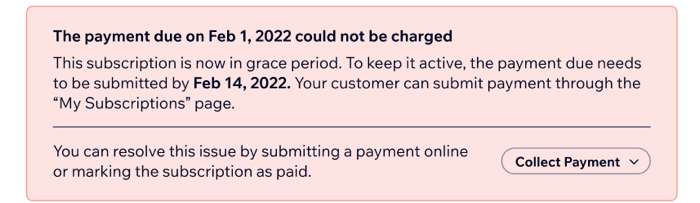
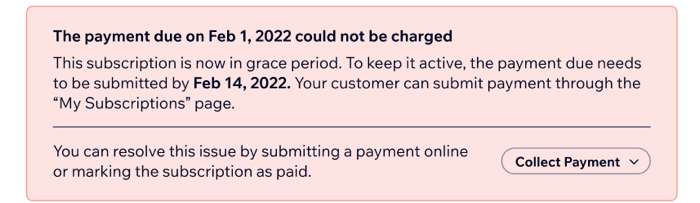
Cómo resuelven los periodos de gracia los clientes
Cuando el pago recurrente de un cliente falla, comienza su periodo de gracia. El cliente recibe un email en el que se le solicita que envíe el pago (a menos que deshabilites la automatización del correo electrónico anterior).
Cuando el cliente hace clic en el enlace "Enviar pago" en el correo electrónico, se lo dirige a la página "Mis suscripciones" en el Área personal.
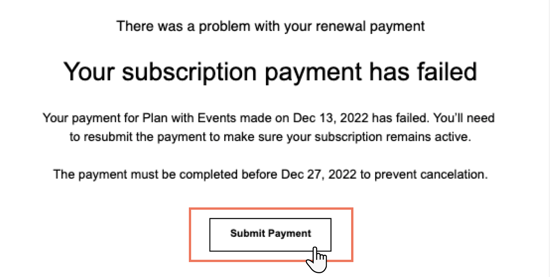
En la sección Mis suscripciones, aparece una notificación de pago fallido junto a la suscripción correspondiente. Luego, el cliente puede hacer clic en Enviar pago y elegir un método de pago existente o ingresar nuevos detalles para completar el pago.
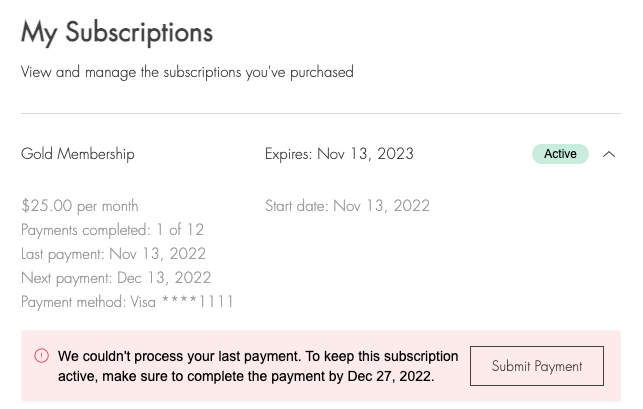
¿Recibes pagos offline?
Puedes marcar manualmente la suscripción como pagada en la pestaña Suscripciones del panel de control de tu sitio. Cuando cambias el estado de pago, el estado de la suscripción cambia de "Periodo de gracia" a "Activa".
Cómo resuelves los periodos de gracia para los clientes
Puedes resolver el periodo de gracia de un cliente desde Suscripciones en el panel de control de tu sitio. Esto resulta útil si el cliente te conoce en persona y quiere actualizar su método de pago.
Puedes aceptar pagos en efectivo y marcar el ciclo de suscripción como pagado. O bien, con el permiso del cliente, puedes ingresar los datos de su tarjeta de crédito haciendo clic en Realizar pago.
Para resolver el periodo de gracia de un cliente:
- Ve a Suscripciones en el panel de control de tu sitio.
- Haz clic para seleccionar la suscripción correspondiente que se encuentra en periodo de gracia.
- Haz clic en Cobrar pago y elige lo que quieres hacer:
Realizar pago
Marcar como pagado
Preguntas frecuentes
Estamos aquí para responder a todas tus preguntas. Haz clic en una de las siguientes preguntas para obtener más información.
¿Cómo puedo saber cuáles de las suscripciones de mis clientes están en periodo de gracia?
¿Qué sucede si los clientes necesitan más tiempo?
¿Puedo suspender el acceso a los servicios mientras una suscripción se encuentra en un periodo de gracia?
¿Puedo establecer diferentes periodos de gracia para distintas suscripciones?



